Afficher les plans (Android)
Objectif
Afficher un plan dans l’outil Plans du projet à l’aide de l’application Procore Android.
Éléments à considérer
- Permissions d'utilisateur requises :
- « Lecture seule » ou supérieures dans l'outil Plans du projet.
- Information supplémentaire :
- Les plans peuvent être affichés en mode hors ligne s'ils ont été précédemment consultés et antémémorisés sur l'appareil mobile.
- Les plans connectés ont une icône connectée
 .
.
Étapes
- Accédez à l'outil Plans du projet à l'aide de l'application Procore sur un appareil Android.
- Si nécessaire, appuyez sur l’icône de téléchargement
de l’ensemble ou des plans que vous souhaitez afficher. Voir Synchroniser et télécharger des plans (Android).
Remarque : Vous pouvez basculer entre le mode Grille ou Affichage de liste pour les plans en appuyant sur l’icône de grille ou de liste
ou de liste  en haut de l’écran.
en haut de l’écran. - Appuyez sur le plan que vous souhaitez regarder.
- Les actions suivantes sont disponibles :
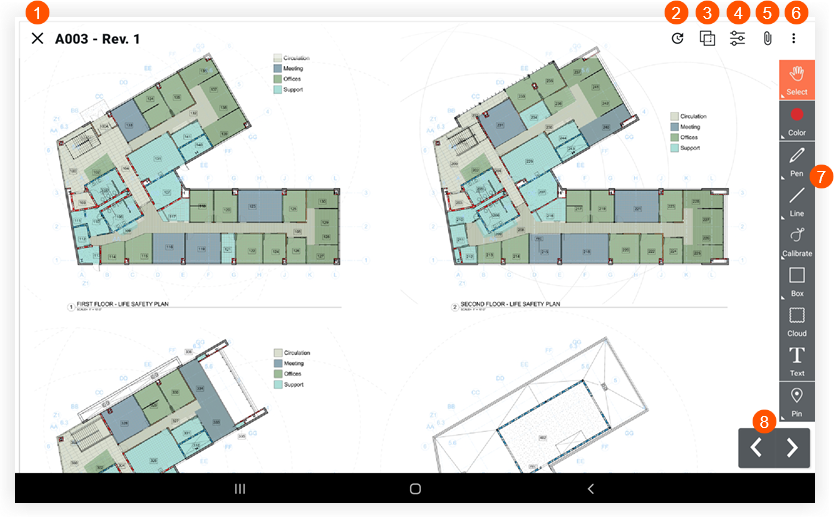
|
|
|


 Appuyez sur X si vous souhaitez revenir au registre des plans.
Appuyez sur X si vous souhaitez revenir au registre des plans. Appuyez sur Récent pour afficher une liste des plans récemment consultés.
Appuyez sur Récent pour afficher une liste des plans récemment consultés. Appuyez sur Comparer les plans pour comparer le plan courant avec une autre révision ou plan. Voir
Appuyez sur Comparer les plans pour comparer le plan courant avec une autre révision ou plan. Voir  Appuyez sur Filtres pour basculer entre les calques publiés et personnels ou les annotations de plan. Voir
Appuyez sur Filtres pour basculer entre les calques publiés et personnels ou les annotations de plan. Voir  Appuyez sur Pièces jointes pour afficher toutes les pièces jointes qui ont été ajoutées en tant que pièces jointes ou annotations au plan.
Appuyez sur Pièces jointes pour afficher toutes les pièces jointes qui ont été ajoutées en tant que pièces jointes ou annotations au plan. Appuyez
Appuyez  pour accéder aux options suivantes :
pour accéder aux options suivantes : Appuyez sur un outil dans la barre d’outils Annotation pour annoter le plan. Consultez
Appuyez sur un outil dans la barre d’outils Annotation pour annoter le plan. Consultez  Appuyez sur les flèches gauche ou droite pour passer d’un plan à l’autre.
Appuyez sur les flèches gauche ou droite pour passer d’un plan à l’autre.